Manera fácil de importar/exportar contraseñas en el navegador Chrome/Chromium utilizando interruptores de bandera
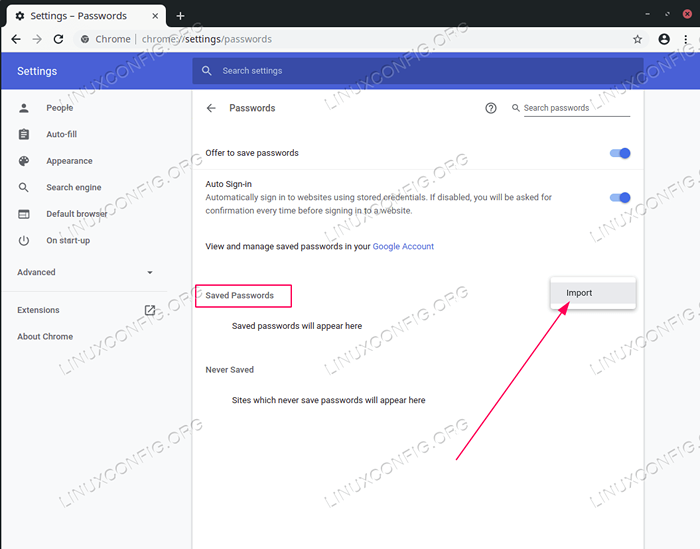
- 723
- 59
- Berta Solano
O ha reinstalado su computadora o simplemente desea hacer una copia de copia de seguridad de sus contraseñas de navegador Chrome/Chromium Este artículo lo ayudará a hacer exactamente eso. La función de importación/exportación de Google Chrome/Chromium falta de forma predeterminada, principalmente debido a las razones de seguridad.
En este tutorial aprenderás:
- Cómo exportar contraseñas
- Cómo importar contraseñas
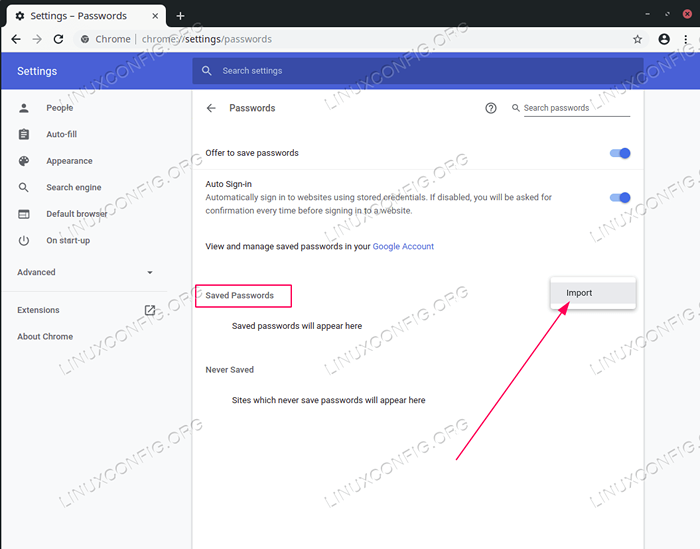 Importar/exportar contraseñas en el navegador Chrome/Chromium
Importar/exportar contraseñas en el navegador Chrome/Chromium Requisitos y convenciones de software utilizados
| Categoría | Requisitos, convenciones o versión de software utilizada |
|---|---|
| Sistema | Cualquier distribución de Linux |
| Software | Navegador de Google Chrome / Chromium |
| Otro | Acceso privilegiado a su sistema Linux como root o a través del sudo dominio. |
| Convenciones | # - requiere que los comandos de Linux dados se ejecuten con privilegios raíz directamente como un usuario raíz o mediante el uso de sudo dominiops - Requiere que los comandos de Linux dados se ejecuten como un usuario regular no privilegiado |
Importar/exportar contraseñas en el navegador Chrome/Chromium instrucciones paso a paso
- Para exportar las contraseñas, inicie su navegador Google Chrome/Chromium utilizando la línea de comandos e incluya los siguientes interruptores de indicador para habilitar la instalación de exportación de contraseña. Tenga en cuenta que la ruta real al binario ejecutable puede ser diferente. Para verificar la ruta ejecutable, navegue a
Chrome: // versión/Usando su navegador:Para Google Chrome: $ Google-Chrome-Estable--Flag-Switches-Begin --enable-Feature = PasswordImport--Flag-Switches-End para Chromium: $ Chromium--Flag-Switches-Begin --enable-Feature = PasswordImport --Flag-Switches-End
- En el paso anterior hemos habilitado la instalación de contraseña de importación/exportación. A continuación, en su navegador navegue a
Configuración-> Contraseñas, Haga clic en más opciones junto al menú Contraseñas y exporte toda su contraseña guardada actualmente en un archivo. - En la computadora donde desea importar las contraseñas exportadas previamente, inicie su navegador utilizando los mismos interruptores de bandera que en el paso 1 anterior. Aquí está una vez más:
Para Google Chrome: $ Google-Chrome-Estable--Flag-Switches-Begin --enable-Feature = PasswordImport--Flag-Switches-End para Chromium: $ Chromium--Flag-Switches-Begin --enable-Feature = PasswordImport --Flag-Switches-End
- Navegar a
Configuración-> Contraseñas, Haga clic en más opciones junto al menú Contraseñas e importe todas las contraseñas del archivo de exportación previamente de exportación. Todo listo.
Tutoriales de Linux relacionados:
- Cosas para instalar en Ubuntu 20.04
- Cosas que hacer después de instalar Ubuntu 20.04 fossa focal Linux
- Una introducción a la automatización, herramientas y técnicas de Linux
- Cosas que hacer después de instalar Ubuntu 22.04 Jellyfish de Jammy ..
- Cómo instalar el navegador web de Chromium en Linux
- Cómo instalar el navegador web Google Chrome en Ubuntu 22.04 ..
- Google Chrome para Linux: descarga e instalación
- Cosas para instalar en Ubuntu 22.04
- Firefox vs Google Chrome/Chromium
- Descarga de Linux
- « Cómo instalar los controladores NVIDIA en Fedora 31
- Virtualbox Instale adiciones de invitados en Ubuntu 19.10 Eoan armine »

